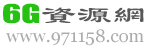win10系统中有着权限等级设置,因此很多用户想要打开某些特定文件会提示没有权限打开该文件,今天小编为大家带来win10提示没有权限打开该文件解决方法。
win10提示没有权限打开该文件怎么办
1、首先右击想要修改的文件夹,在弹出的选项框中点击“属性”。

2、在文件夹属性界面中,点击上方的“安全”选项卡。

3、接着在文件夹安全界面中,找到并点击“编辑”选项。

4、接着需要进行添加操作,在弹出的编辑界面中,点击“添加”。

5、在选择用户或组窗口中,需要在“输入对象名称”下面输入administrator,随后点击界面右侧的“检查名称”。

6、在自动弹出管理员的详细地址后,点击窗口右下角的“确定”选项。

7、完成以上操作后就能够为文件夹成功赋予管理员权限,能够在界面下方看到相关属性。

8、最后将“完全控制”前的复选框勾选,点击应用就成功完成操作了。